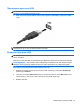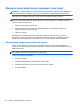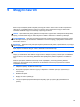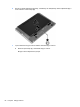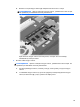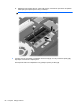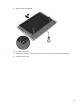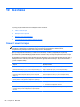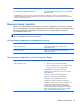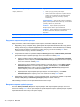HP - Linux Laptop User Guide
Table Of Contents
- Вступ
- Ознайомлення з комп’ютером
- Робота в мережі
- Клавіатура та вказівні пристрої
- Мультимедіа
- Керування живленням
- Завершення роботи комп’ютера
- Налаштування параметрів живлення
- Використання живлення від батареї
- Відображення заряду батареї
- Вставлення або виймання батареї
- Заряджання батареї
- Подовження строку служби батареї
- Керування низьким рівнем заряду батареї
- Визначення низьких рівнів заряду
- Вирішення проблеми низького рівня заряду батареї
- Вирішення проблеми низького рівня заряду, коли доступне зовнішнє джерело живлення
- Вирішення проблеми низького рівня заряду, коли доступна заряджена батарея
- Вирішення проблеми низького рівня заряду батареї, якщо джерело живлення відсутнє
- Вирішення проблеми низького рівня заряду, якщо неможливо здійснити вихід зі сплячого режиму
- Збереження заряду батареї
- Зберігання батареї
- Утилізація використаної батареї
- Заміна батареї
- Використання зовнішнього джерела змінного струму
- Диски
- Зовнішні картки та пристрої
- Модулі пам’яті
- Безпека
- Резервне копіювання та відновлення
- Утиліта Computer Setup (BIOS) і розширена діагностика системи
- MultiBoot
- Усунення несправностей і технічна підтримка
- Усунення несправностей
- Комп’ютер не завантажується
- На екрані комп’ютера немає зображення
- Неправильна робота програмного забезпечення
- Комп’ютер увімкнений, але не відповідає на запити
- Комп’ютер незвично гарячий
- Зовнішній пристрій не працює
- Підключення до бездротової мережі не працює
- Лоток пристрою для читання оптичних дисків не відкривається, через що неможливо вийняти компакт- або ...
- Комп’ютер не розпізнає пристрій для читання оптичних дисків
- Диск не відтворюється
- Фільм не відображається на зовнішньому дисплеї
- Запис диска не починається або припиняється до завершення
- Звернення до служби підтримки користувачів
- Ярлики
- Усунення несправностей
- Очищення комп’ютера
- Технічні характеристики
- Електростатичний розряд
- Покажчик
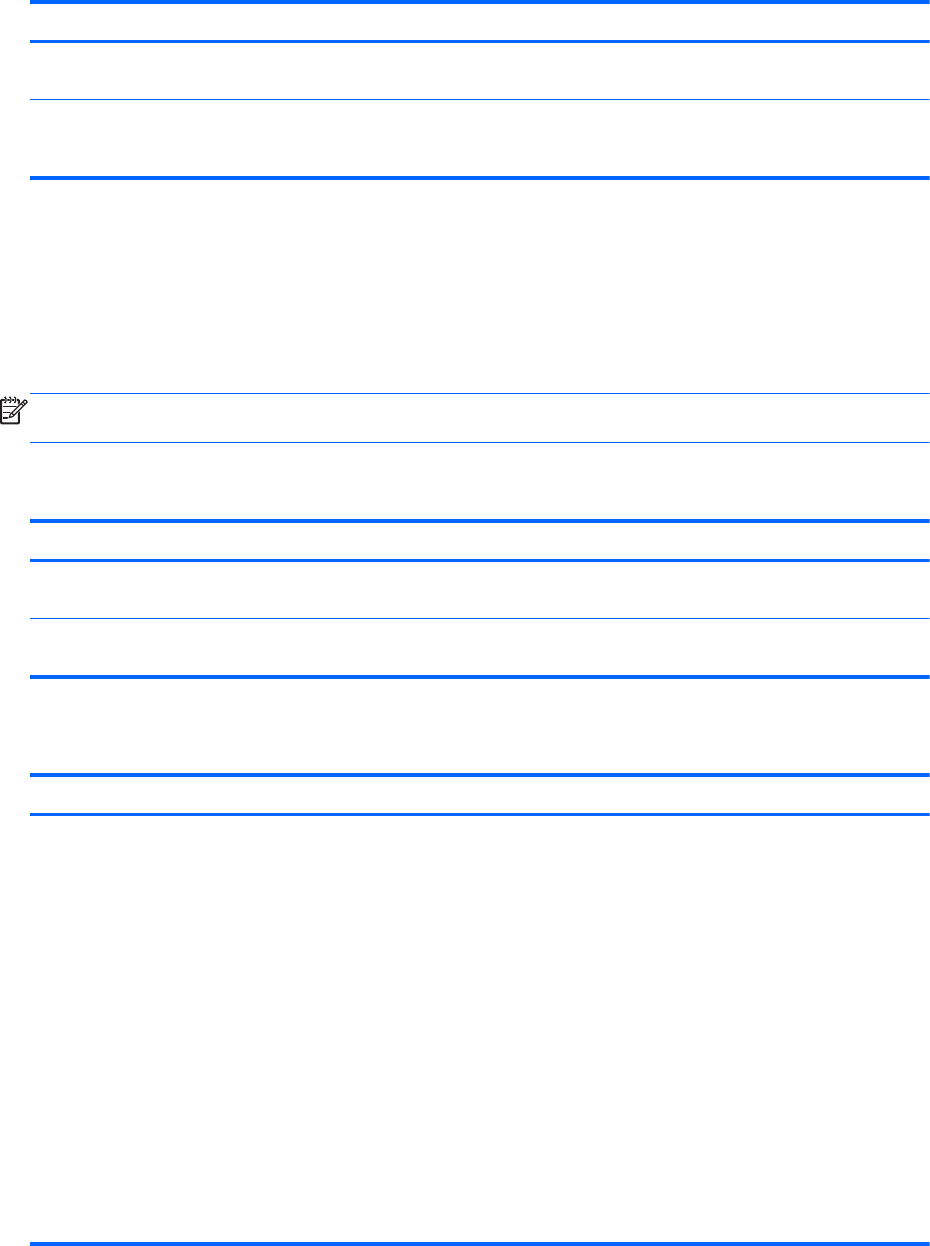
Загроза Функція безпеки
Несанкціоноване переміщення комп’ютера Гніздо кабелю безпеки (використовується з додатковим
кабелем безпеки)
*Computer Setup – це утиліта, доступ до якої можна отримати, натиснувши клавішу f10 під час увімкнення чи
перезавантаження комп’ютера. За використання утиліти Computer Setup виконуйте навігацію та вибирайте потрібні
параметри за допомогою клавіш.
Використання паролів
Пароль – це набір символів, який обирається для захисту інформації на комп’ютері. Залежно
від способу керування доступом до інформації можна встановити декілька типів паролів. Паролі
можна встановлювати в операційній системі або в утиліті Computer Setup, попередньо
інстальованій на комп’ютері.
ПРИМІТКА. Щоб запобігти втраті доступу до комп’ютера, записуйте кожний установлений
пароль і зберігайте його в безпечному місці.
Установлення паролів в операційній системі
Паролі операційної системи Функція
Пароль адміністратора Захист входу до кореневого облікового запису
операційної системи.
Пароль користувача Захист входу до облікового запису користувача
операційної системи.
Установлення паролів в утиліті Computer Setup
Паролі утиліти Computer Setup Функція
Пароль адміністратора* ● Захист входу до утиліти Computer Setup.
●
Після встановлення пароля його потрібно вводити
щоразу під час доступу до Computer Setup.
ПОПЕРЕДЖЕННЯ. Якщо ви забули пароль
адміністратора, отримати доступ до утиліти Computer
Setup неможливо.
ПРИМІТКА. Пароль адміністратора можна
використовувати замість пароля ввімкнення.
ПРИМІТКА. Він не відображається під час
установлення, введення, змінення або видалення.
ПРИМІТКА. Якщо
ви введете пароль увімкнення при
першому відповідному запиті (перш ніж з’явиться
повідомлення "Press the ESC key for Startup Menu"
(Натисніть клавішу ESC для переходу до початкового
меню), то щоб отримати доступ до утиліти Computer
Setup, слід ввести пароль адміністратора.
Використання паролів 69